小编告诉你excel vlookup怎么用
分类:windows7教程 发布时间:2018-10-05 11:46:38
对于办公软件比较熟悉的朋友肯定对vlookup不陌生,但是大部分朋友却不知道vlookup怎么用,其实使用vlookup还是比较容易的,下面小编就来跟你说说vlookup怎么用。
前几天小编收到一个用户的求助信息,询问小编怎么用vlookup,其实使用vlookup的操作方法还是非常简单的,为了大家能更好的使用vlookup,下面小编就来说说使用方法。
excel vlookup怎么用
1.现在知道vlookup怎么用了吧,希望对你有帮助
2.vlookup函数的公式为VLOOKUP这样使用的。但是这样的公式看起来比较抽象,下面小编举个例子来说明。

怎么用vlookup系统软件图解1
3.比如想让右侧的数据在左侧的表格中找到,那么我们在右侧的表格中输入=vlookup()这样就会自动输入这个函数,接着输入中间的参数,这里是查询iphone5,所以我们输入第一个参数为H3。
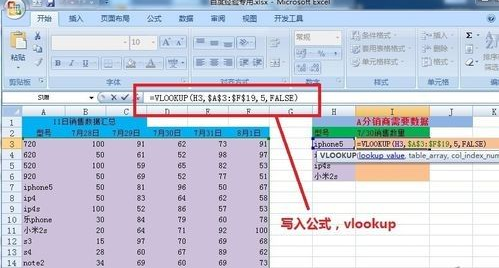
怎么用vlookup系统软件图解2
4.接着需要输入第二个参数,这里我们想要查询的数据表范围,所以输入$A$3:$F$19,这是一个矩形的区域,注意要用$符号锁定数据范围。
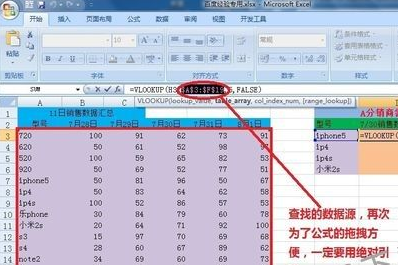
vlookup怎么用系统软件图解3
5.接着们输入我们想要的数据表即可,小编这里是要31号的,所以我们输入5就可以了,按照数据范围去计算第几列,最后加上一个false绝对匹配,然后就能够自动找到数据了。

怎么用vlookup系统软件图解4






 立即下载
立即下载







 魔法猪一健重装系统win10
魔法猪一健重装系统win10
 装机吧重装系统win10
装机吧重装系统win10
 系统之家一键重装
系统之家一键重装
 小白重装win10
小白重装win10
 杜特门窗管家 v1.2.31 官方版 - 专业的门窗管理工具,提升您的家居安全
杜特门窗管家 v1.2.31 官方版 - 专业的门窗管理工具,提升您的家居安全 免费下载DreamPlan(房屋设计软件) v6.80,打造梦想家园
免费下载DreamPlan(房屋设计软件) v6.80,打造梦想家园 全新升级!门窗天使 v2021官方版,保护您的家居安全
全新升级!门窗天使 v2021官方版,保护您的家居安全 创想3D家居设计 v2.0.0全新升级版,打造您的梦想家居
创想3D家居设计 v2.0.0全新升级版,打造您的梦想家居 全新升级!三维家3D云设计软件v2.2.0,打造您的梦想家园!
全新升级!三维家3D云设计软件v2.2.0,打造您的梦想家园! 全新升级!Sweet Home 3D官方版v7.0.2,打造梦想家园的室内装潢设计软件
全新升级!Sweet Home 3D官方版v7.0.2,打造梦想家园的室内装潢设计软件 优化后的标题
优化后的标题 最新版躺平设
最新版躺平设 每平每屋设计
每平每屋设计 [pCon planne
[pCon planne Ehome室内设
Ehome室内设 家居设计软件
家居设计软件 微信公众号
微信公众号

 抖音号
抖音号

 联系我们
联系我们
 常见问题
常见问题



